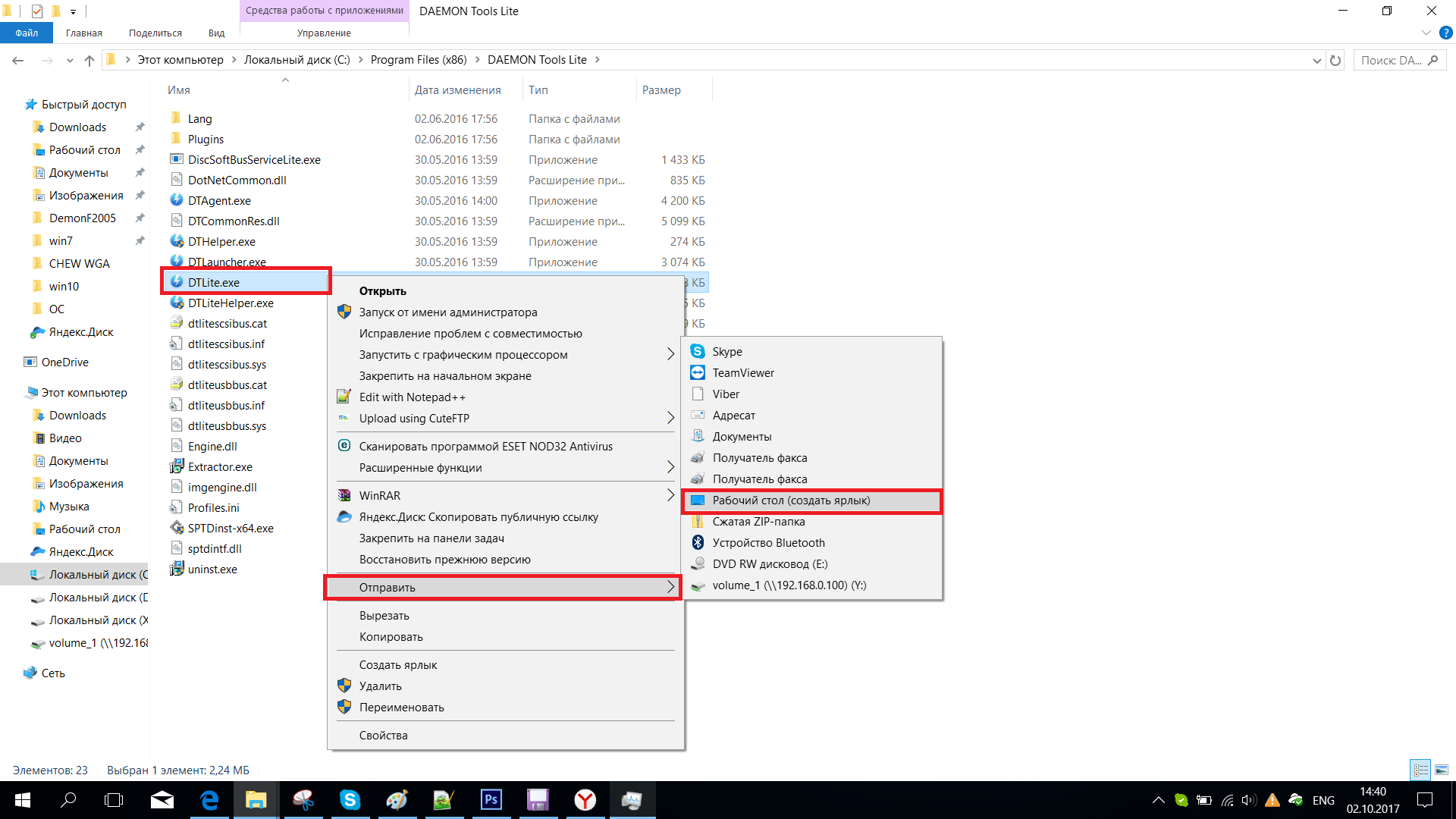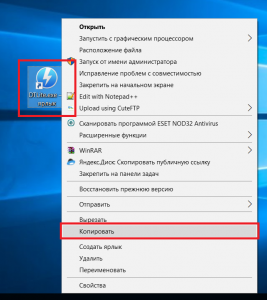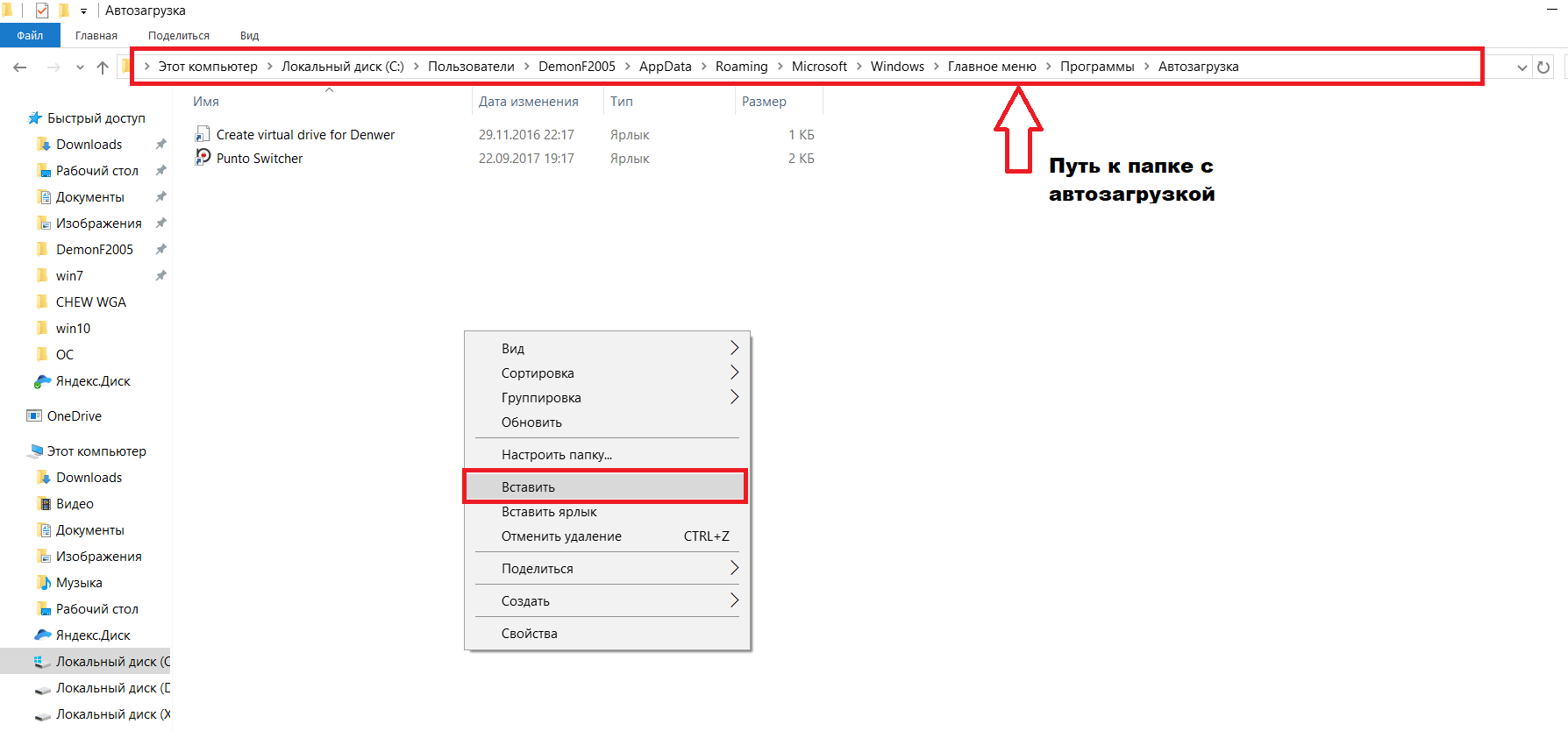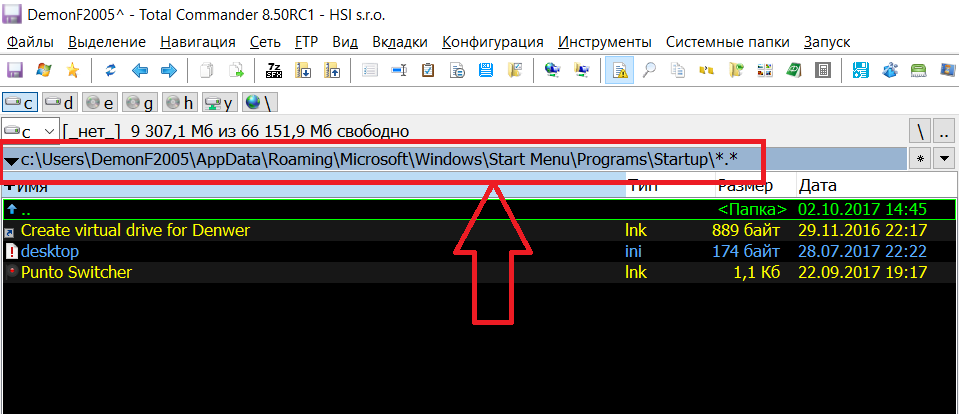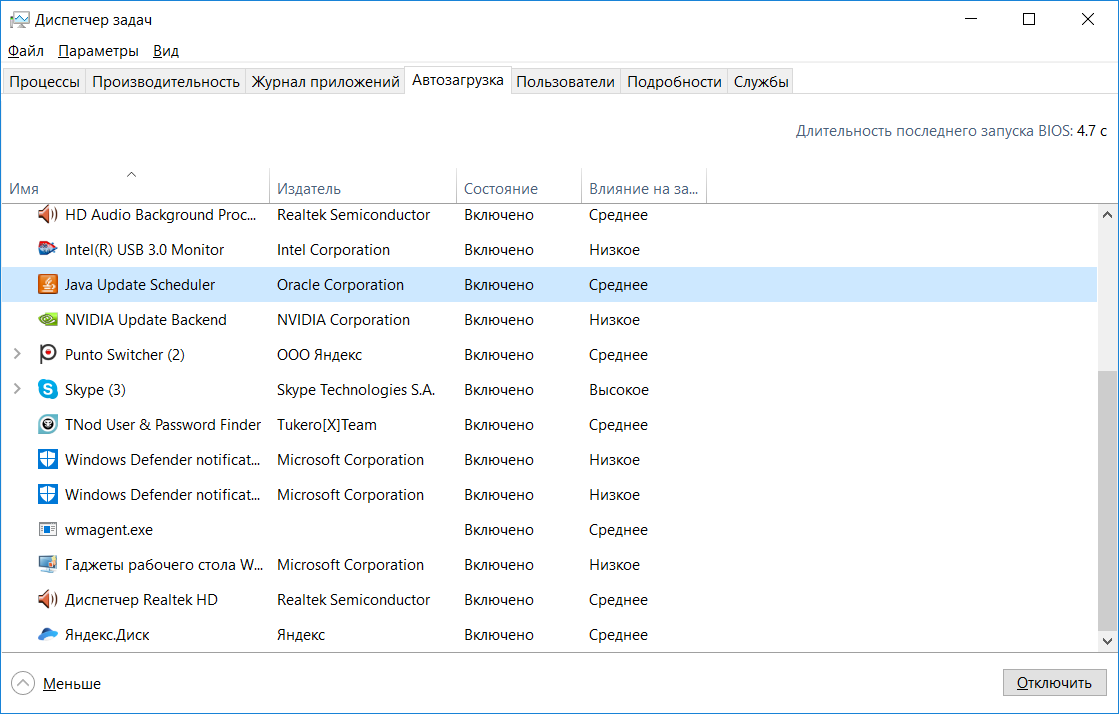Как добавить программу в автозагрузку в windows 10?
Добавление программы в автозагрузку Windows 10
Порой может возникнуть ситуация, когда та или иная программа должна всегда автоматически запускаться при загрузке Windows 10. Но далеко не каждый пользователь знает как это можно сделать.
В данной статье мы расскажем вам как добавить любую программу в автозагрузку в Windows 10 без использования сторонних приложений.
Процедура добавления программы в автозагрузку
Итак, для начала нужно создать ярлык той программы, запуск которой должен будет осуществляться при старте операционной системы. Если ярлык уже есть, к примеру на рабочем столе, значит пропускаем этот шаг.
Если же все таки ярлыка программы у вам нет, то нужно его создать. Сделать это очень просто. Нужно всего лишь нажать правой кнопкой мыши на исполняемый файл в папке с нужной программой и в открывшемся контекстном меню выбрать “Отправить”-> “Рабочий стол (создать ярлык)”.
После этого на рабочем столе отобразится только что созданный ярлык программы.
Теперь нужно скопировать ярлык нашей программы в папку с автозагрузкой. Она находится по следующему пути:
C:UsersAppDataRoamingMicrosoftWindowsStart MenuProgramsStartup
Как только ярлык окажется в этой папке программа начнет запускаться вместе с Windows 10 при каждом ее старте.
Если программу нужно убрать из автозагрузки, то просто удаляем ее ярлык из вышеуказанной папки или отключаем по этой инструкции.
Чтобы посмотреть все программы, которые запускаются вместе с операционной системой Windows 10 нужно открыть диспетчер задач и перейти на вкладку “Автозагрузка”.
salom
Qiziqarli malumotlar
Как добавить программу в автозагрузку Windows 11